下面简单讲解一下电脑双屏下如何设置鼠标移动方向 。
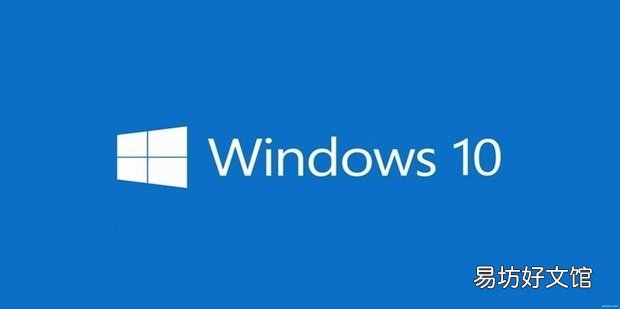
文章插图
电脑双屏下如何设置鼠标移动方向1、右击桌面点击显示设置 。

文章插图
2、点击左上角主页 。
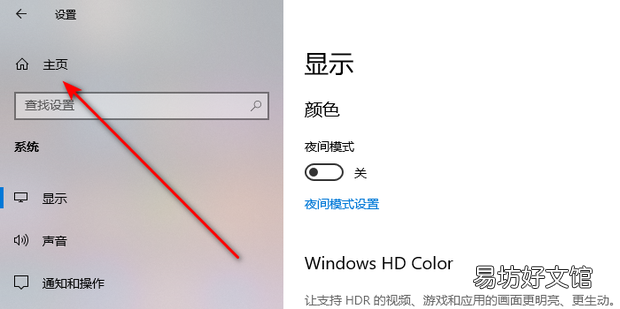
文章插图
3、点击设备 。
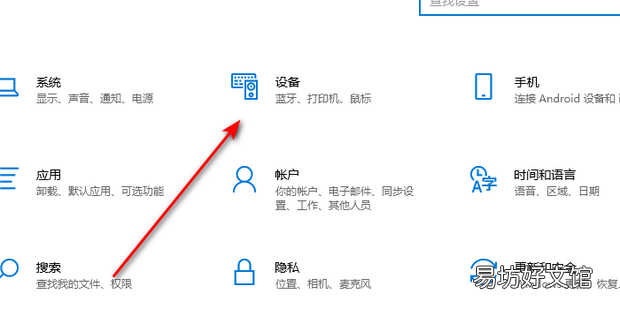
文章插图
4、点击左侧的鼠标 。
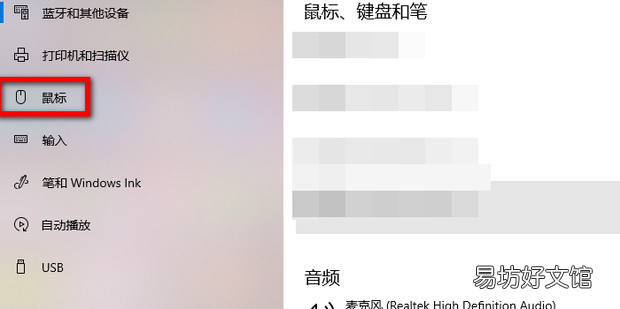
文章插图
5、如图即可对鼠标进行设置 。
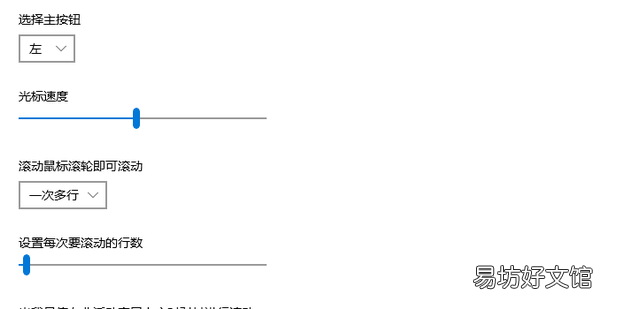
文章插图
6、点击右上角调整鼠标和光标大小 。
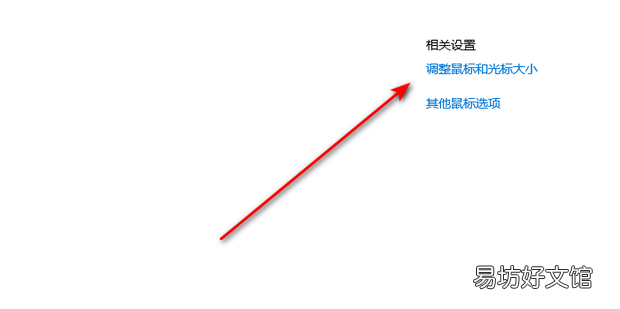
文章插图
7、如图即可调整鼠标和光标大小 。
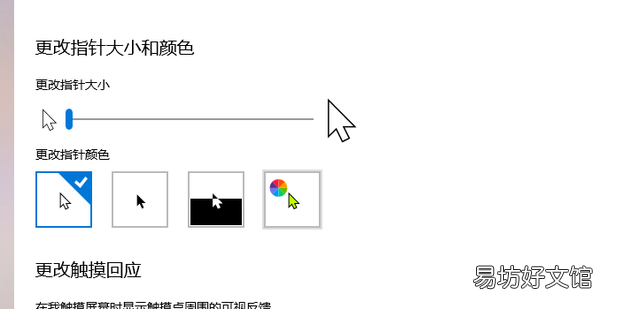
文章插图
8、点击右上角其他鼠标设置 。
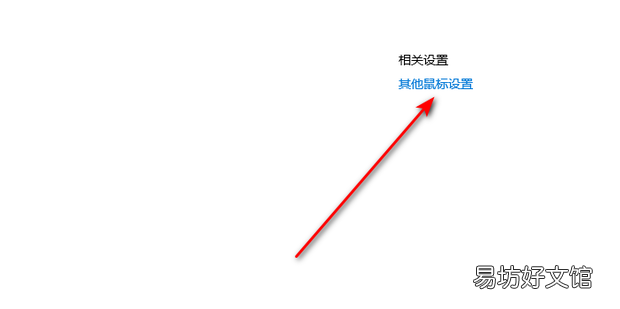
文章插图
9、如图所示即可对鼠标进行其他设置 。
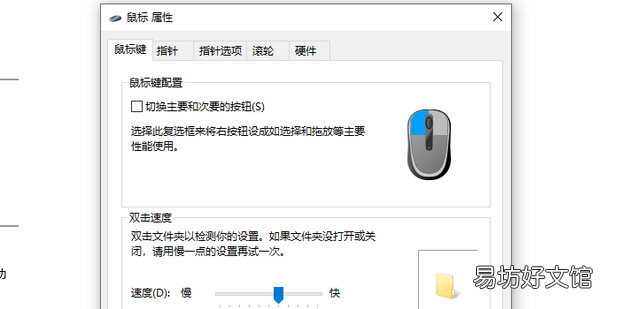
文章插图
推荐阅读
- 飞压怎么在电脑上卸载
- Excel中如何设置竖排文字
- 如何在Windows设置文件和文件夹权限
- word如何填充序号
- 电脑屏幕怎么保持一直亮不黑屏
- Excel如何快速选中数据区域
- WPS 表格如何隔行删除
- 如何方便地更改文件创建/修改日期
- Word如何设置文本渐变填充
- 沙虫干去沙方法 沙虫干如何去沙







